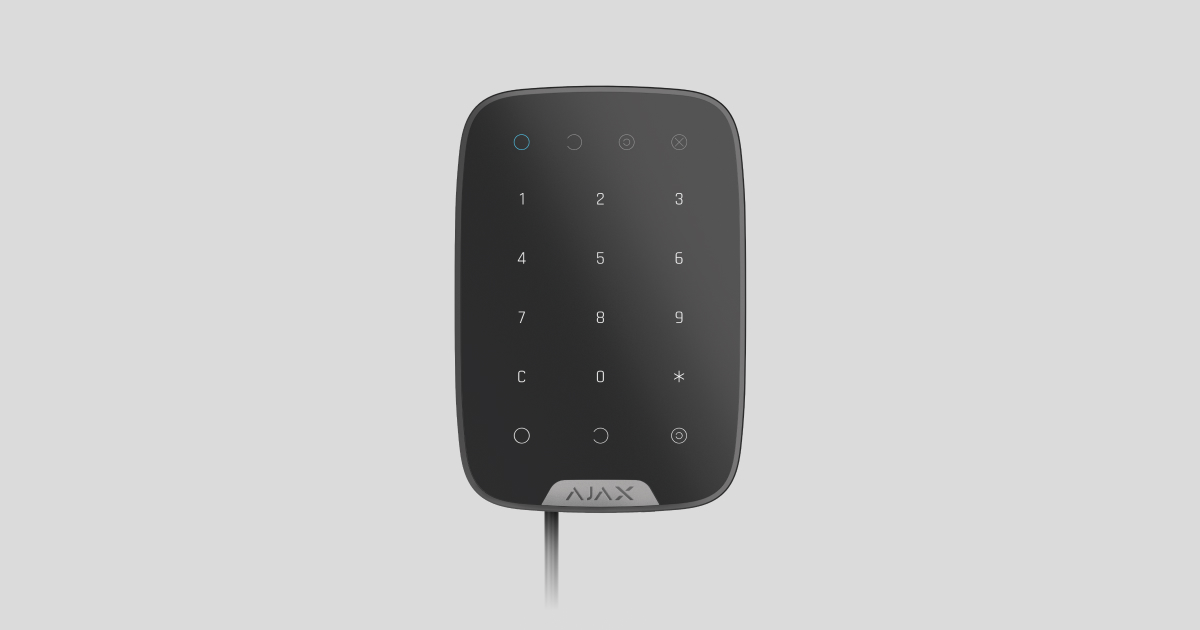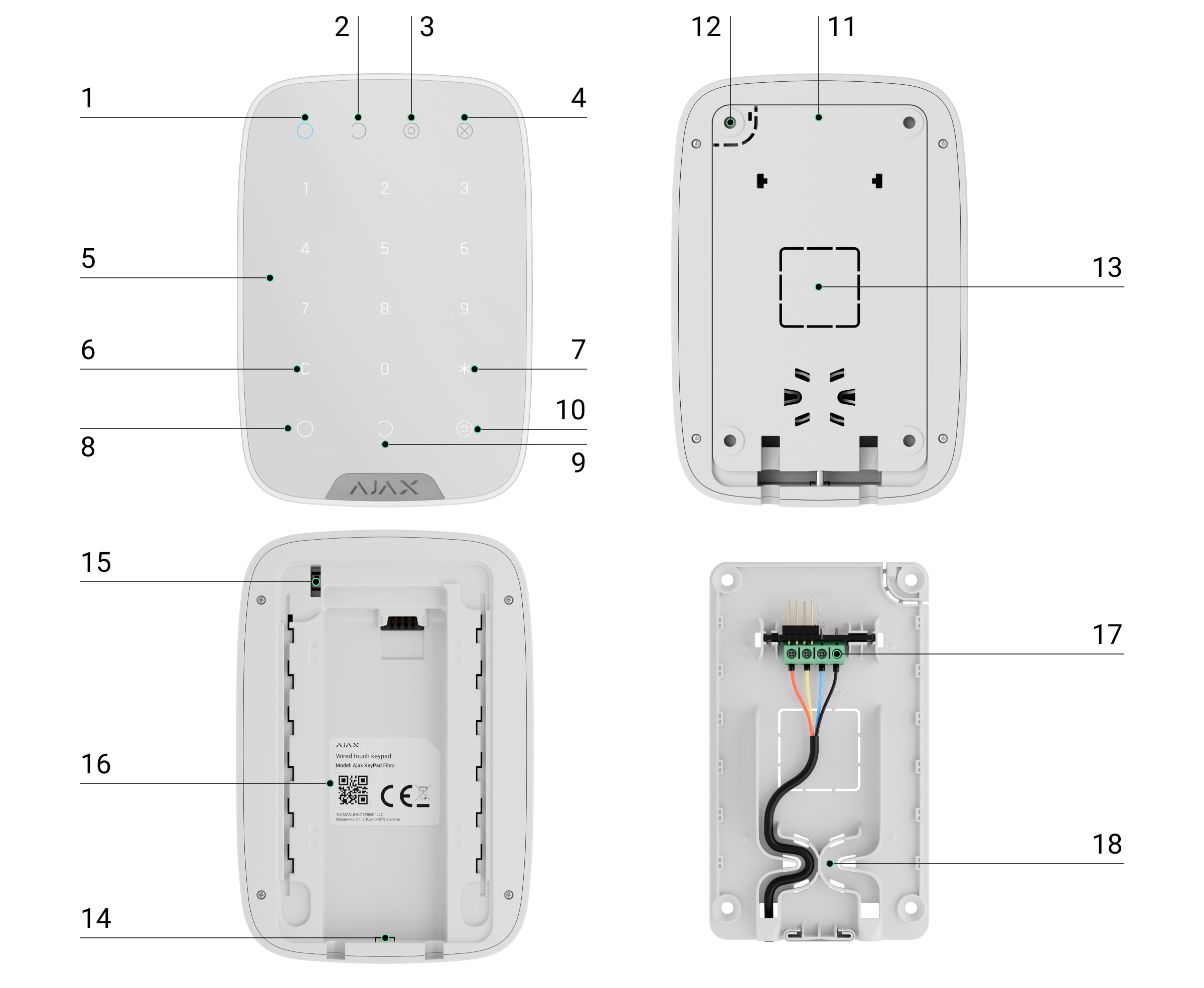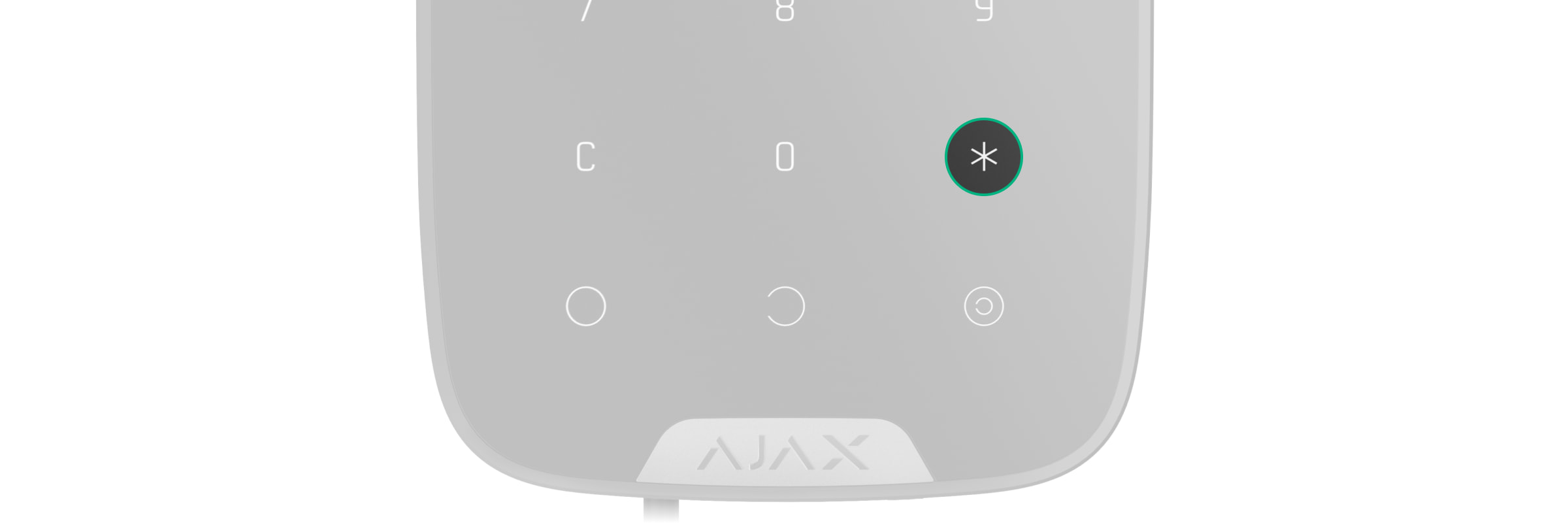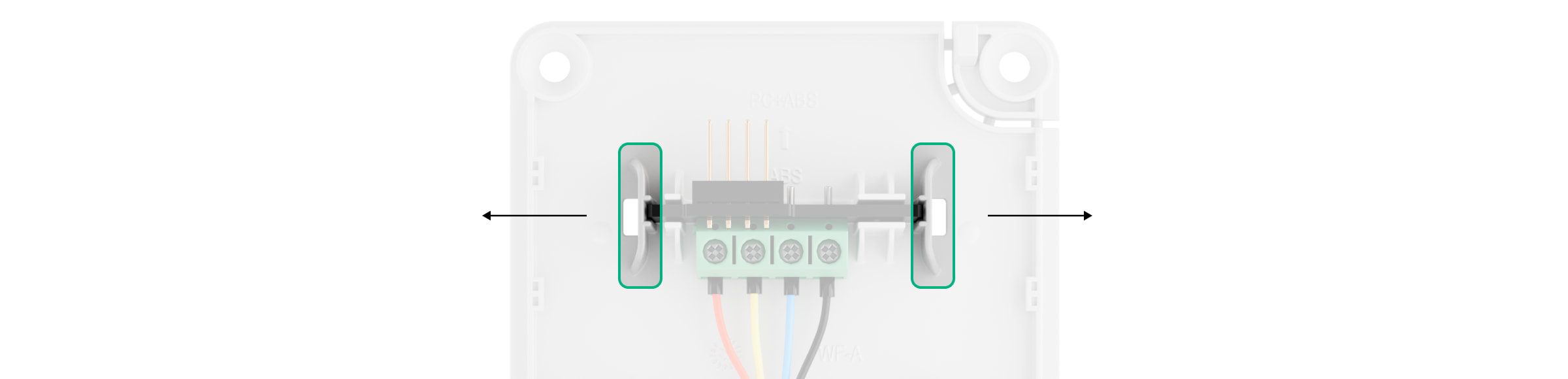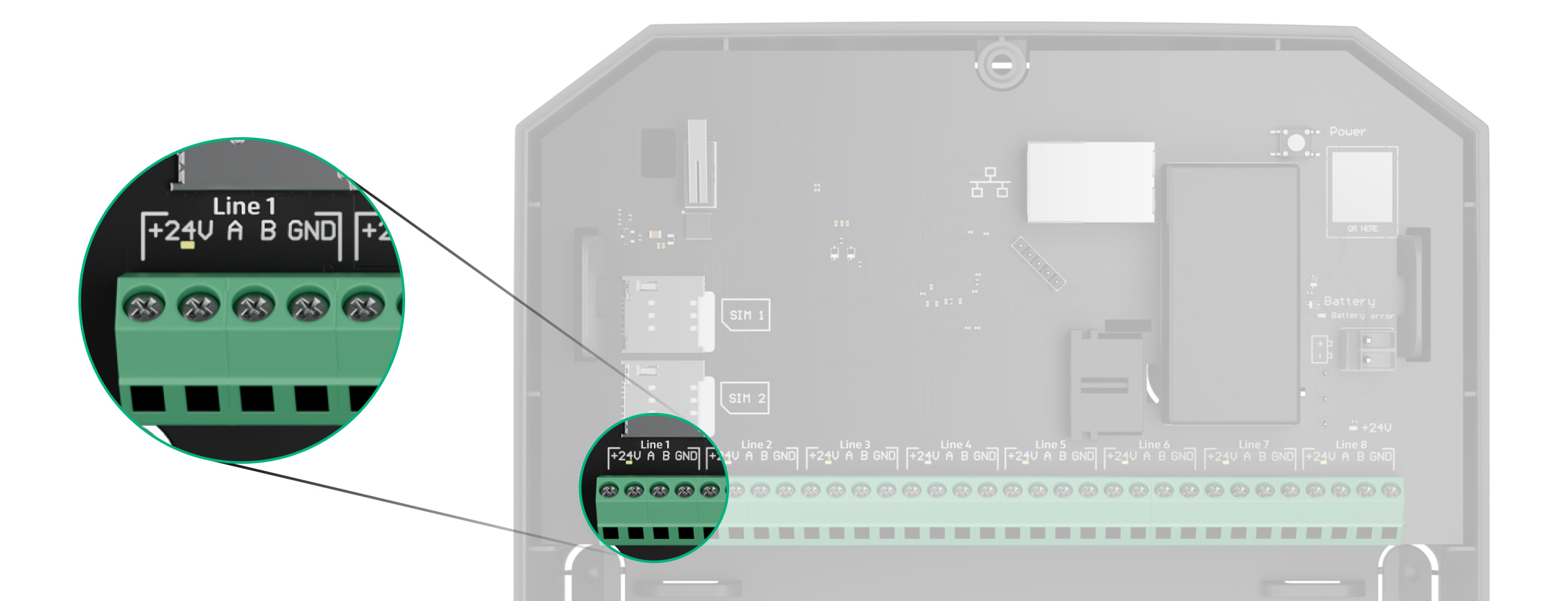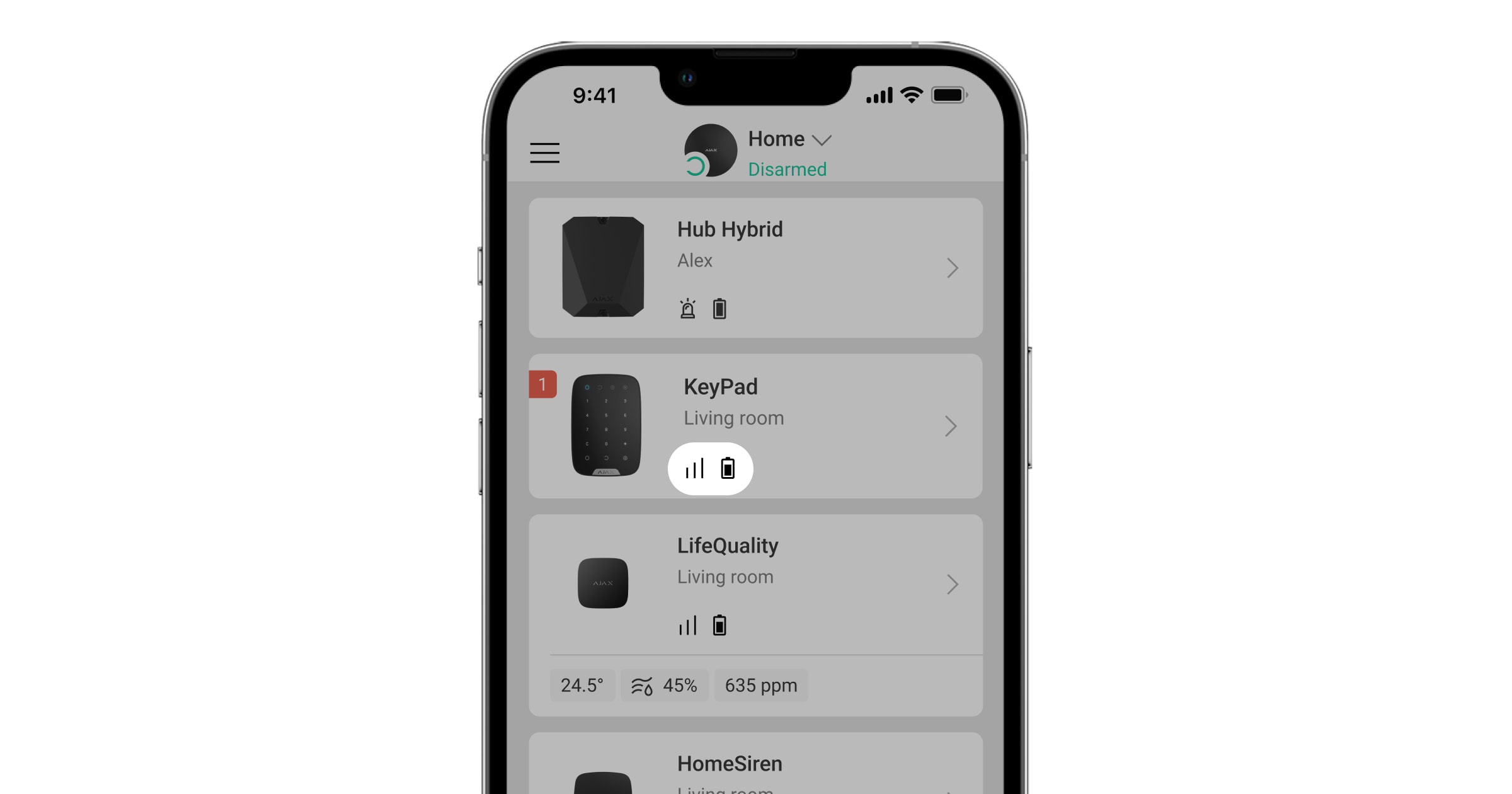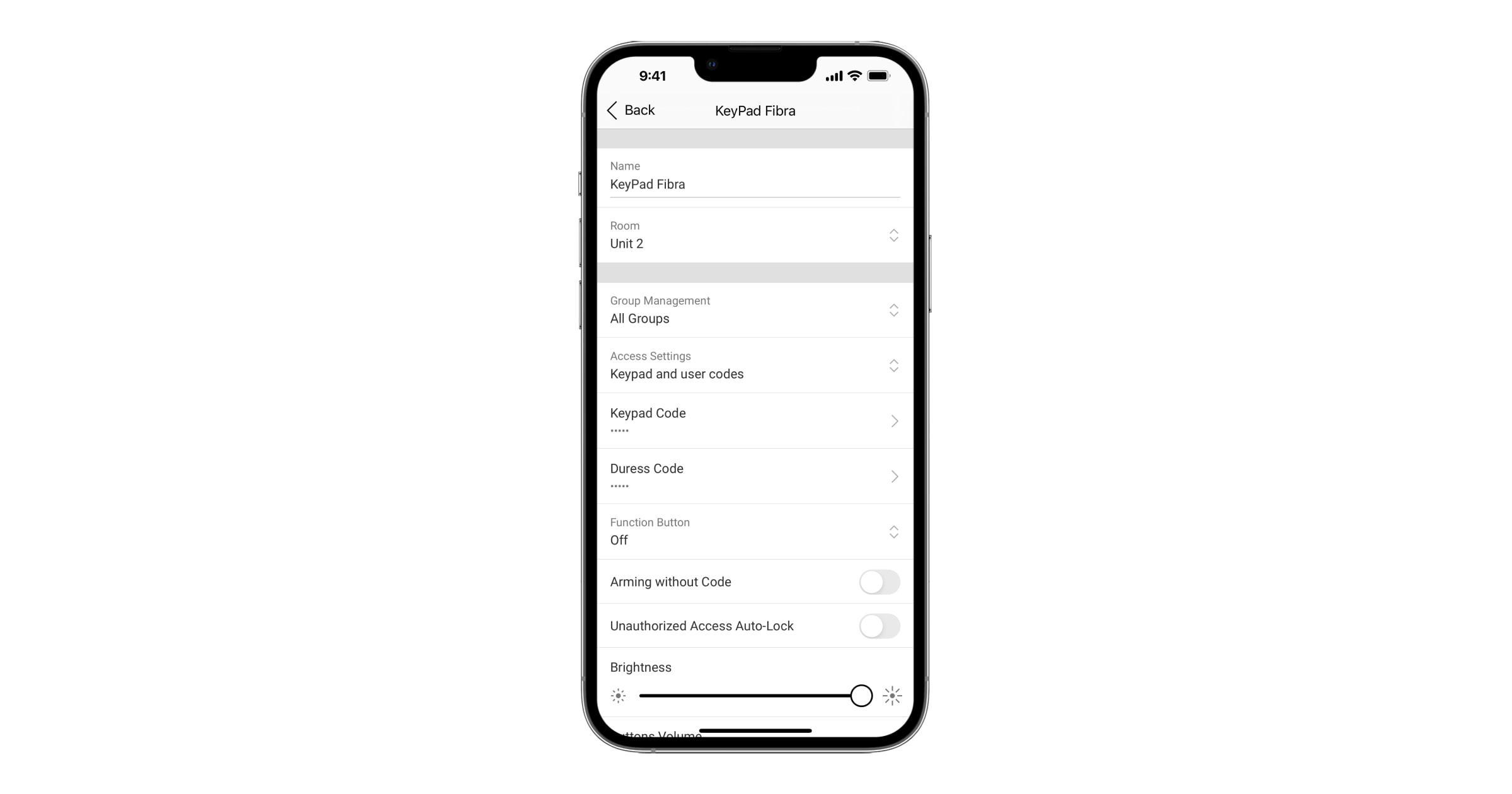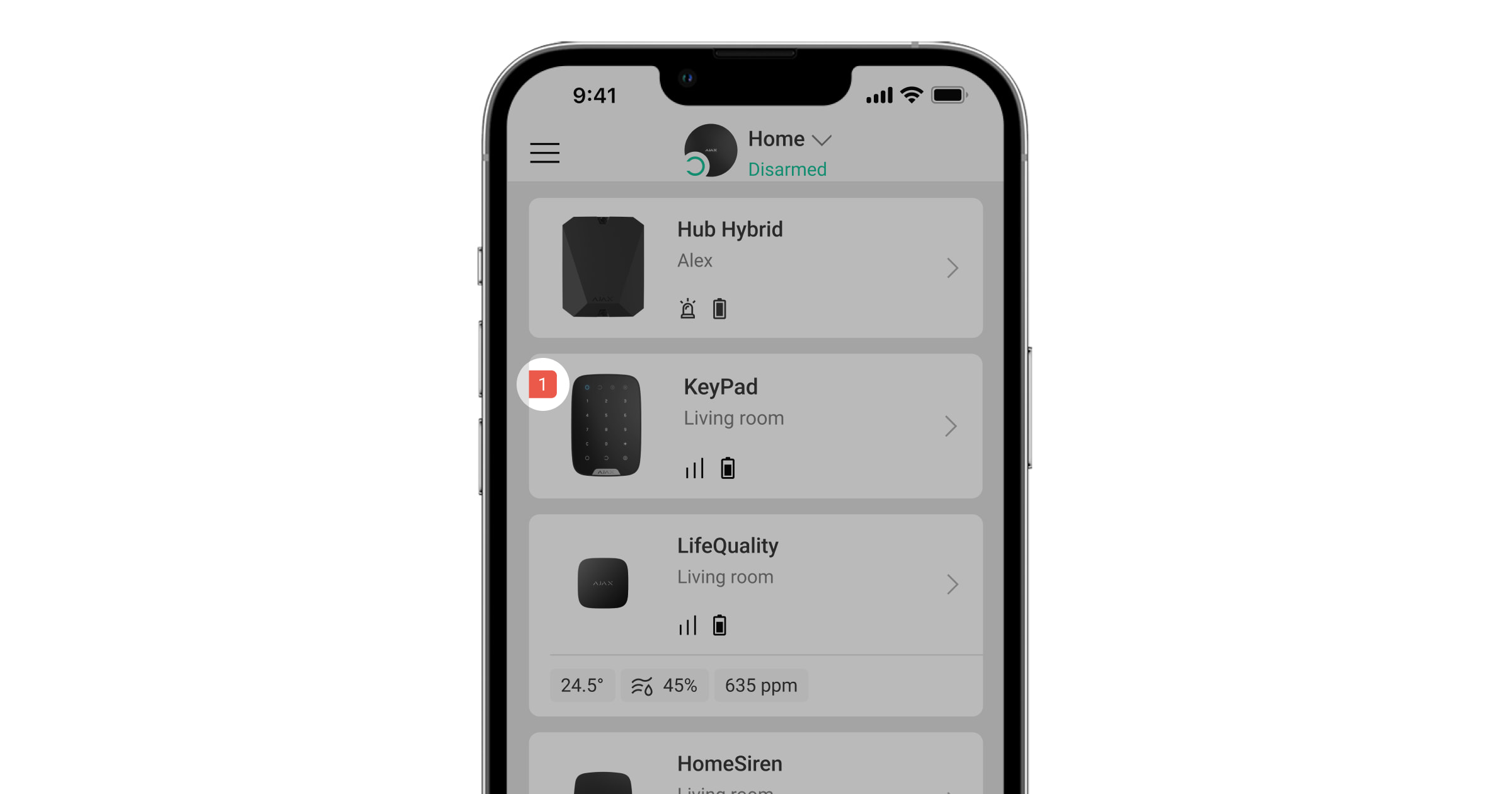Superior KeyPad Fibra è una tastiera touch cablata del sistema Ajax. Controlla le modalità di sicurezza e la Modalità notturna. Supporta il codice di coercizione ed è protetta dai tentativi di indovinare il codice di accesso. Quando è attiva, l’indicazione del LED segnala la modalità di sicurezza.
La tastiera è compatibile con Superior Hub Hybrid (2G) e Superior Hub Hybrid (4G). Non è prevista la connessione ad altri hub, ripetitori di segnale radio, ocBridge Plus e uartBridge. L’integrazione con altri sistemi di sicurezza non è supportata.
Superior KeyPad Fibra funziona come parte del sistema Ajax, scambiando dati con l’hub utilizzando il protocollo sicuro cablato Fibra. Il raggio della comunicazione raggiunge i 2000 metri, quando si utilizza un cavo a doppino intrecciato U/UTP cat.5.
Superior KeyPad Fibra è un dispositivo della nuova linea di prodotti cablati Fibra. Questi dispositivi possono essere venduti, installati e amministrati solo da partner accreditati di Ajax Systems.
Elementi funzionali
- Indicatore LED stato Inserito.
- Indicatore LED stato Disinserito.
- Indicatore LED della Modalità notturna.
- Indicatore LED di un Malfunzionamento.
- Blocco di pulsanti numerici a sfioramento.
- Pulsante Ripristina.
- Pulsante Funzione
- Pulsante Inserire.
- Pulsante Disinserire.
- Pulsante di attivazione della Modalità notturna.
- Pannello di montaggio SmartBracket. Per rimuovere il pannello, farlo scorrere verso il basso.
- Parte perforata del pannello di montaggio. Serve per far attivare il tamper quando c’è un tentativo di staccare la tastiera dalla superficie. Fare attenzione a non romperlo.
- Parti forate del pannello di montaggio per l’uscita dei cavi.
- Foro per fissare il pannello di montaggio SmartBracket con una vite.
- Tamper antisabotaggio. Avvisa in caso di tentativo di rimozione del pannello di montaggio o di rimozione del dispositivo dalla superficie.
- Codice QR e ID/numero di serie del dispositivo. Viene usato per accoppiare il dispositivo col sistema Ajax.
- Morsetti per il collegamento del dispositivo all’hub.
- Elementi di fissaggio per cavi con fascette.
Principio di funzionamento
Superior KeyPad Fibra è una tastiera touch per il controllo del sistema Ajax. Controlla le modalità di sicurezza dell’intero impianto o delle singole aree e consente inoltre di abilitare o disabilitare la Modalità notturna.
È possibile controllare le modalità di sicurezza con Superior KeyPad Fibra utilizzando codici generali della tastiera o codici utente. Prima di inserire il codice, è necessario attivare Superior KeyPad Fibra toccando una parte qualsiasi del pannello touch.
Quando la tastiera viene attivata, la retroilluminazione si accende e l’altoparlante integrato emette un segnale acustico. La luminosità della retroilluminazione e il volume della tastiera sono regolabili nelle impostazioni della tastiera nelle app Ajax.
Se non si tocca la tastiera per 4 secondi, Superior KeyPad Fibra riduce la luminosità della retroilluminazione; 8 secondi dopo andrà in modalità risparmio energetico e il display si spegnerà.
Quando la tastiera entra in modalità di risparmio energetico, azzera i comandi inseriti!
Codici di accesso
Superior KeyPad Fibra supporta codici da 4 a 6 cifre. L’inserimento del codice deve essere confermato premendo uno dei pulsanti: (Inserire),
(Disinserire) and
(Modalità notturna). I caratteri digitati accidentalmente vengono azzerati con il tasto
(“Ripristina”).
Superior KeyPad Fibra supporta i seguenti tipi di codice:
- Codice tastiera: codice di accesso comune. Configurabile nelle impostazioni di ciascuna tastiera. Quando viene utilizzato, tutti gli eventi vengono inviati alle applicazioni Ajax per conto della tastiera.
- Codice utente: codice personale dell’utente che ha un account Ajax ed è collegato all’hub. Ogni utente del sistema imposta il codice in modo indipendente nelle impostazioni dell’hub. Quando viene utilizzato, tutti gli eventi vengono consegnati alle applicazioni Ajax per conto dell’utente. Il codice funziona per tutte le tastiere collegate a questo hub.
- Codice di accesso: il codice di un utente che non possiede un account Ajax. Il codice viene impostato da un amministratore o da un PRO con diritti di configurazione del sistema nelle impostazioni dell’hub. Quando viene utilizzato, gli eventi vengono inviati alle applicazioni Ajax con il nome associato a questo codice. Il codice funziona per tutte le tastiere collegate a questo hub.
- Codice G.P.G. è un codice di accesso per le guardie particolari giurate (G.P.G.) attivato dopo l’allarme e valido per un periodo specifico. Quando il codice viene attivato e utilizzato, gli eventi vengono inviati alle app Ajax con il nome associato a questo codice.
Il numero di codici supportati dipende dal modello di hub.
Superior KeyPad Fibra supporta anche l’inserimento senza digitazione del codice, se la funzione Inserimento senza codice è abilitata nelle impostazioni della tastieras. Per impostazione predefinita è disabilitato.
Codice coercizione
Un codice di coercizione permette di simulare il disinserimento dell’allarme. Le applicazioni Ajax e le sirene installate nell’impianto non vi tradiranno in questo caso, segnalando il disinserimento ma l’istituto di vigilanza e gli altri utenti del sistema di sicurezza saranno avvertiti dell’incidente.
Caratteristiche dell’allarme quando si inserisce il codice di coercizione:
- La centrale ricezione allarmi dell’istituto di vigilanza riceve un evento di allarme Disinserito per costrizione. Un team di risposta rapida si reca sul luogo.
- Tutti gli utenti del sistema di sicurezza ricevono una notifica di disattivazione del sistema senza allarme, e la notifica è marcata da un’icona rossa
.
Se il sistema di sicurezza viene disinserito per errore con un codice di coercizione, bisogna contattare la centrale ricezione allarmi dell’istituto di vigilanza.
La tastiera supporta codici di coercizione della tastiera e utente. Il codice di coercizione generale è impostato nelle impostazioni della tastiera. Il codice di coercizione utente viene impostato individualmente dall’utente nelle impostazioni dell’hub.
Pulsante funzione
La tastiera Superior KeyPad Fibra dispone del pulsante Funzione. Il pulsante può funzionare in tre modalità:
- Allarme – la modalità del pulsante antipanico. Dopo aver premuto, il sistema invia un allarme alla centrale ricezione allarmi della società di sicurezza e agli utenti e attiva le sirene collegate al sistema.
- Silenziare allarme antincendio interconnesso – dopo aver premuto il pulsante Funzione, il sistema disattiva le sirene dei rilevatori antincendio Ajax.
- Off – il pulsante è disattivato e se premuto il sistema non esegue alcun comando.
Silenziare allarme antincendio interconnesso
Superior KeyPad Fibra può disabilitare l’allarme dei rilevatori antincendio interconnessi premendo il pulsante Funzione se configurato in modalità Silenziare allarme antincendio interconnesso. La reazione del sistema alla pressione di un pulsante dipende dalle impostazioni e dallo stato del sistema:
- Gli allarmi antincendio interconnessi si sono propagati: la prima pressione del pulsante Funzione disattiva tutte le sirene dei rilevatori antincendio, tranne quelle che hanno registrato l’allarme. Premendo nuovamente il pulsante, i rilevatori rimanenti vengono disattivati.
- Il tempo del Ritardo di allarmi interconnessi – premendo il pulsante Funzione si disattiva la sirena del rilevatore d’incendio Ajax attivato.
L’opzione funziona solo se è abilitata l’opzione Allarmi antincendio interconnessi nelle impostazioni dell’hub
Con l’aggiornamento OS Malevich 2.12, gli utenti possono disattivare gli allarmi dei rilevatori antincendio nelle loro aree e allo stesso tempo non influenzare il funzionamento dei rilevatori nelle aree a cui non hanno accesso.
Blocco automatico accesso non autorizzato
Se viene inserito un codice errato per tre volte nell’arco di un minuto, la tastiera viene bloccata per il tempo specificato nelle impostazioni. Durante questo periodo, l’hub ignorerà tutti i codici, informando contemporaneamente gli utenti del sistema di sicurezza del tentativo di indovinare il codice.
Un utente o un PRO con diritti di amministratore può sbloccare la tastiera nell’app Ajax. Inoltre, lo sblocco avviene automaticamente allo scadere del tempo di blocco specificato nelle impostazioni.
Inserimento in due fasi
Superior KeyPad Fibra prevede l’inserimento in due fasi. Questo processo è simile all’attivazione con un codice utente o generale sulla tastiera. Il processo deve essere completato riarmando il sistema con SpaceControl o ripristinando il rilevatore di terminazione (ad esempio, chiudendo la porta con Superior DoorProtect Fibra installato).
Superior KeyPad Fibra non può fungere da dispositivo di terminazione nell’armamento in due fasi.
Protocollo di trasferimento dati Fibra
Il rilevatore utilizza la tecnologia Fibra per trasmettere allarmi ed eventi. Si tratta di un protocollo di trasferimento dati cablato che fornisce una comunicazione bidirezionale veloce e affidabile tra l’hub e i dispositivi collegati. Utilizzando una modalità di connessione bus, Fibra trasmette all’istante allarmi ed eventi, anche se al sistema sono collegati 100 dispositivi.
Fibra supporta la crittografia a blocchi con chiave mobile e verifica ogni sessione di comunicazione con i dispositivi per prevenire la manomissione o la falsificazione del dispositivo. Il protocollo prevede un regolare controllo dei rilevatori da parte dell’hub con una frequenza predeterminata per monitorare la comunicazione e visualizzare lo stato dei dispositivi del sistema in tempo reale nelle applicazioni Ajax.
Invio di eventi alla centrale ricezione allarmi
Il sistema Ajax può trasmettere allarmi all’app di monitoraggio PRO Desktop e alla centrale ricezione allarmi (CRA) utilizzando SurGard (Contact ID), SIA DC- 09 (ADM-CID), ADEMCO 685 e altri protocolli proprietari. Trovate l’elenco completo dei protocolli supportati qui.
Superior KeyPad Fibra può trasmettere i seguenti eventi:
- Il codice coercizione viene inserito.
- Viene premuto il pulsante antipanico (se il pulsante Funzione è impostato in modalità pulsante antipanico).
- La tastiera è bloccata a causa di un tentativo di indovinare il codice.
- Allarme/ripristino del tamper anti-manomissione.
- Perdita/ripristino della connessione tra il dispositivo e l’hub.
- Attivazione/disattivazione di Superior KeyPad Fibra.
- Tentativo di inserire il sistema di sicurezza non riuscito (opzione Verifica dell’integrità del sistema abilitata).
Quando si riceve un allarme, l’operatore della centrale ricezione allarmi dell’istituto di vigilanza sa esattamente cosa è successo e dove inviare la squadra di pronto intervento. Tutti i dispositivi Ajax sono indirizzabili, quindi gli eventi, il tipo di dispositivo, il nome assegnatogli e la stanza virtuale possono essere trasmessi a PRO Desktop e alla CRA. L’elenco dei parametri trasmessi può variare a seconda del tipo di CRA e del protocollo di comunicazione selezionato.
L’ID del dispositivo, il numero di loop (zona) e il numero di linea si trovano negli stati del dispositivo nell’app Ajax.
Scelta del luogo di installazione
Quando si sceglie il luogo in cui collocare Superior KeyPad Fibra, si devono considerare i parametri che influenzano il funzionamento del dispositivo:
- Intensità segnale di Fibra.
- Lunghezza del cavo per il collegamento del Superior KeyPad Fibra.
Superior KeyPad Fibra viene montato su una superficie verticale piana con le viti in dotazione. Il dispositivo è progettato per la sola installazione in ambienti interni. Per comodità, si consiglia di installare la tastiera ad un’altezza di 1,3-1,5 metri dal pavimento.
Tenere in considerazione queste raccomandazioni mentre si progetta il sistema di sicurezza dell’impianto. Il sistema di sicurezza deve essere progettato e installato da professionisti. L’elenco dei partner ufficiali Ajax autorizzati è disponibile qui.
Non installare Superior KeyPad Fibra:
- All’esterno. Ciò potrebbe danneggiare la tastiera.
- All’interno di edifici con una temperatura o tasso di umidità superiori ai limiti consentiti. Ciò potrebbe danneggiare la tastiera.
- In luoghi in cui la tastiera ha una potenza del segnale instabile o bassa. Ciò può causare una perdita di connessione tra l’hub e la tastiera.
- Dove indumenti, cavi di alimentazione o il cavo Ethernet possono limitare l’accesso alla tastiera. Potrebbero esserci falsi clic sul pannello a sfioramento del dispositivo.
Intensità segnale di Fibra
Il livello dell’intensità del segnale di Fibra è determinato dal numero di pacchetti di dati non consegnati o danneggiati in un determinato periodo. L’icona nella sezione Dispositivi
nelle app Ajax indica l’intensità del segnale:
- Tre tacche – potenza del segnale eccellente.
- Due tacche – buona potenza del segnale.
- Una tacca – bassa potenza del segnale, il funzionamento stabile non è garantito.
- Icona barrata – nessun segnale, il funzionamento stabile non è garantito.
L’intensità del segnale è influenzata dai seguenti fattori:
- Il numero di dispositivi collegati a una linea Fibra.
- Lunghezza e tipo di cavo.
- Il corretto collegamento dei cavi ai morsetti.
Design
Per installare e configurare correttamente i dispositivi del sistema di sicurezza, è importante progettare correttamente il sistema di sicurezza. Il progetto deve tenere conto del numero e dei tipi di dispositivi presenti nell’impianto, della loro esatta posizione e altezza di installazione, della lunghezza delle linee cablate Fibra, del tipo di cavo utilizzato e di altri parametri. I consigli per la progettazione dei sistemi cablati Fibra sono disponibili in questo articolo.
Topologie
Per adesso, i sistemi Ajax supportano due topologie: Lineare e Ad anello.
La connessione lineare occupa una linea Fibra dell’hub. In caso di interruzione della linea, solo il segmento fisicamente connesso all’hub funzionerà. Tutti i dispositivi collegati oltre il punto di rottura perderanno la connessione con l’hub.
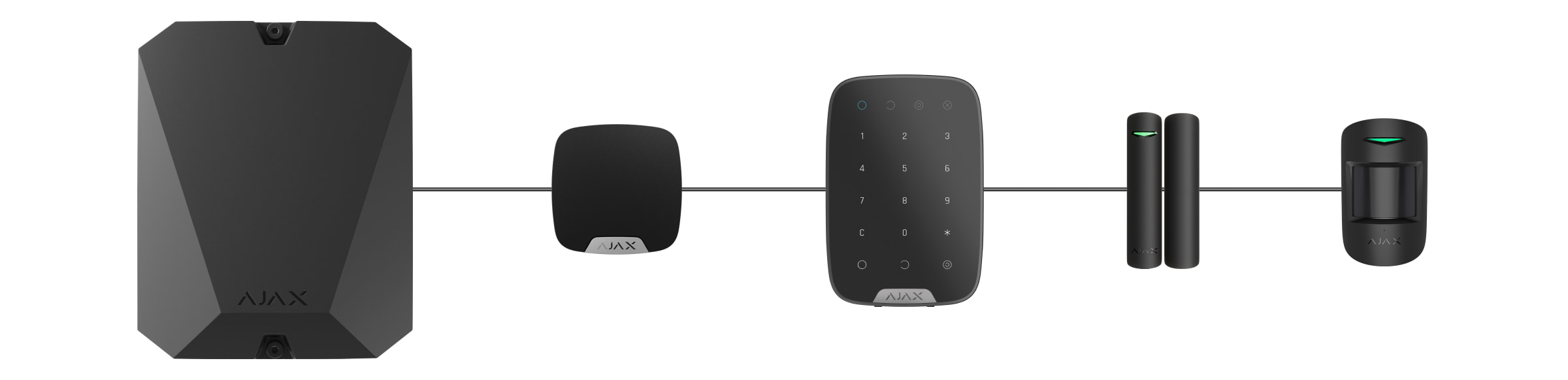
La connessione ad anello occupa due linee Fibra dell’hub. Se l’anello si interrompe in un punto, nessun dispositivo verrà disabilitato. L’anello si riconfigura in due linee, che continuano a funzionare normalmente. Gli utenti e l’istituto di vigilanza riceveranno una notifica circa la rottura della linea.

| Lineare | Ad anello |
|
|
Entrambe le topologie di connessione del dispositivo possono essere utilizzate sullo stesso hub. Ad esempio, potete usare due connessioni ad anello e quattro connessioni lineari.
Diversi tipi di dispositivi possono essere connessi a un’unica linea Fibra. Ad esempio, è possibile collegare alla stessa linea rilevatori di apertura, rilevatori di movimento con supporto della foto-verifica, sirene e tastiere.
I dispositivi vengono collegati alla linea Fibra uno ad uno, come mostrato nello schema. La ramificazione delle linee non è supportata.

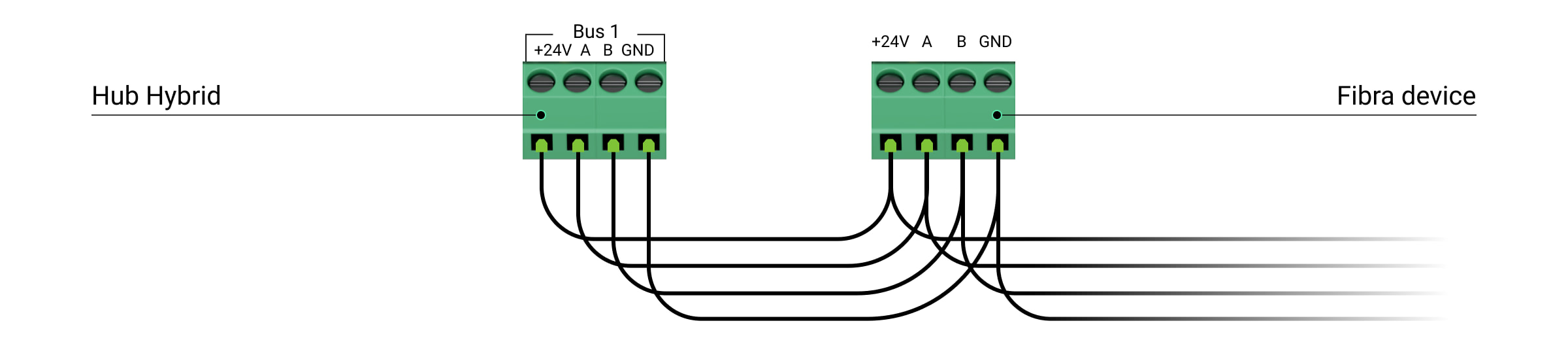
Per la topologia lineare, assicurarsi di installare una resistenza di terminazione da 120 Ohm all’estremità della linea (inclusa nel set completo dell’hub). La resistenza di terminazione è collegata ai morsetti di segnale dell’ultimo rilevatore della linea.
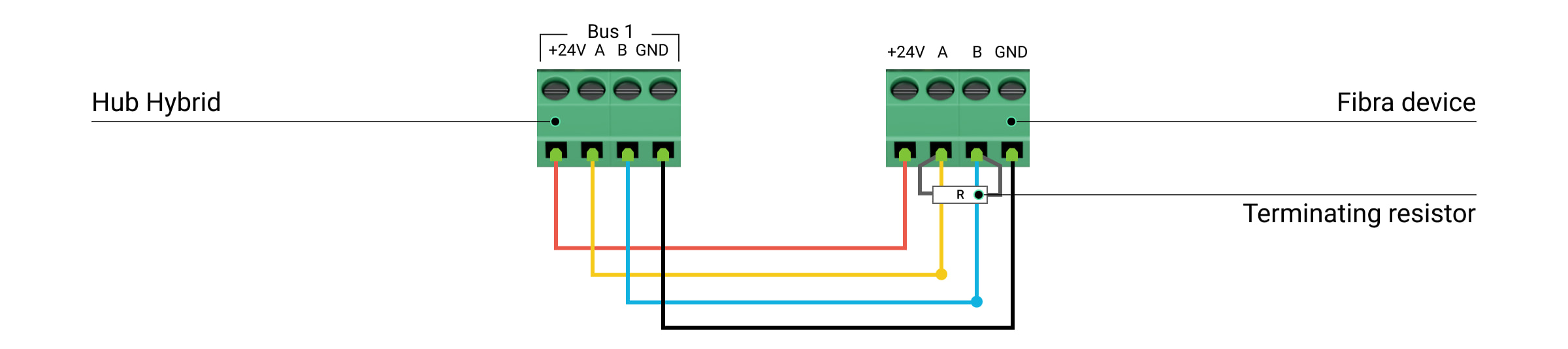
Lunghezza e tipo di cavo
La portata massima di una connessione cablata che utilizza la topologia lineare è di 2000 metri mentre utilizzando la topologia ad anello, è di 500 metri.
Tipi di cavi consigliati:
- U/UTP cat.5 4×2��0,51, conduttore in rame.
- Cavo di segnale 4×0,22, conduttore in rame.
Se si utilizza un tipo di cavo diverso, la portata della comunicazione per le connessioni cablate potrebbe variare. Non sono stati testati altri tipi di cavi.
Verifica utilizzando un calcolatore
Per garantire che il progetto sia stato valutato correttamente e che il sistema funzioni nella pratica, abbiamo sviluppato un calcolatore della portata della linea Fibra. Il calcolatore aiuta a verificare la qualità della comunicazione e la lunghezza del cavo dei dispositivi cablati Fibra per la configurazione del sistema selezionata in fase di progettazione dell’impianto.
Informazioni aggiuntive
La corrente massima che Superior Hub Hybrid può fornire in totale per tutte le linee Fibra è di 600 mA. Il consumo totale di corrente dei dispositivi nel sistema dipende dal tipo di cavo, dalla sua lunghezza, dal tipo di dispositivo collegato, dalla qualità della connessione dei conduttori e da altri fattori. Pertanto, dopo aver selezionato i dispositivi, consigliamo di verificare il progetto utilizzando il Calcolatore Fibra.
A Superior Hub Hybrid possono essere collegati fino a un massimo di 100 dispositivi secondo le impostazioni predefinite.
Preparazione all’installazione
Disposizione dei cavi
Quando ci si prepara a posare i cavi, controllare le norme di sicurezza elettrica e antincendio nella propria regione. Bisogna attenersi rigorosamente agli standard e ai regolamenti.
È più sicuro instradare i cavi all’interno di pareti, pavimenti e soffitti: in questo modo saranno invisibili e non saranno alla portata di malintenzionati. Questo garantisce inoltre una maggiore durata: il cavo sarà colpito da un minor numero di fattori esterni che possono usurare il conduttore e lo strato isolante.
Di norma, i cavi del sistema di sicurezza vengono posati durante la fase di costruzione o riparazione e dopo il cablaggio principale dell’impianto.
Se non è possibile installare i cavi all’interno delle pareti, cercare di instradarli in modo che il cavo sia sufficientemente protetto e nascosto da occhi indiscreti. Ad esempio, in una canalina portacavi o in un tubo protettivo ondulato. Si consiglia di nasconderli. Per esempio, dietro i mobili.
Si consiglia di utilizzare tubi di protezione, passacavi o tubi ondulati per proteggere i cavi, indipendentemente dal fatto che siano instradati all’interno della parete o meno. I cavi devono essere disposti con cura: non sono ammessi curvature, grovigli o attorcigliamenti.
Prendere in considerazione i luoghi di possibile interferenza del segnale. Se il cavo viene posato vicino a motori, generatori, trasformatori, linee elettriche, relè di controllo e altre fonti di interferenza elettromagnetica, utilizzare un cavo a doppino intrecciato.
Instradamento dei cavi
Quando si posano i cavi per il sistema di sicurezza, considerare non solo i requisiti e le regole generali per i lavori di installazione elettrica, ma anche le caratteristiche di installazione specifiche di ciascun dispositivo: altezza di installazione, metodo di montaggio, modalità di inserimento del cavo nel dispositivo e altri parametri. Prima dell’installazione, si consiglia di leggere la sezione selezione del sito di installazione di questo manuale.
Cercare di evitare qualsiasi modifica al progetto del sistema di sicurezza. L’inosservanza delle regole di base per l’installazione e delle raccomandazioni del presente manuale comporta un funzionamento errato e la perdita del collegamento con Superior KeyPad Fibra.
Controllare che i cavi non siano piegati e danneggiati prima dell’installazione. Sostituire i cavi danneggiati.
I cavi di segnale dei dispositivi Fibra devono essere posati ad una distanza di almeno 50 cm dai cavi di alimentazione quando sono paralleli e, se si intersecano, devono formare un angolo di 90°.
Rispettare il raggio ammissibile di curvatura del cavo. È specificato dal produttore nelle caratteristiche tecniche del cavo. Altrimenti, si rischia di danneggiare o rompere il conduttore.
I dispositivi Fibra sono collegati alla linea uno dopo l’altro. La ramificazione delle linee non è supportata.
Preparazione dei cavi alla connessione
Rimuovere lo strato isolante del cavo e spellare il cavo con una pinza spellafili apposita. Spellare correttamente il cavo senza danneggiare il conduttore. Le estremità dei fili che devono essere inserite nei morsetti, dovrebbero essere stagnate o crimpate con un manicotto speciale. Questo assicurerà una connessione affidabile e proteggerà il conduttore dall’ossidazione. Dimensioni consigliate dei capicorda: da 0,75 a 1 mm².
Installazione e connessione
Prima di installare Superior KeyPad Fibra assicurarsi di aver scelto il luogo migliore e conforme ai requisiti di questo manuale. I cavi devono essere nascosti da occhi indiscreti e posizionati in luoghi inaccessibili agli intrusi per ridurre le possibilità di sabotaggio. La cosa migliore sarebbe instradare i cavi nelle pareti, nel pavimento o nel soffitto.
Quando si collegano rilevatori e dispositivi di terze parti, non attorcigliare i fili ma saldarli. Le estremità dei fili inserite nei morsetti dovrebbero essere stagnate o crimpate con un manicotto speciale. Ciò garantirà una connessione affidabile. Durante il collegamento del dispositivo, rispettare le procedure e le norme di sicurezza per i lavori di installazione elettrica.
Collegamento di Superior KeyPad Fibra all’hub
- Rimuovere il pannello di montaggio SmartBracket dalla tastiera. A tal fine, premere leggermente il pannello e farlo scorrere verso il basso.
- Rimuovere la scheda Superior KeyPad Fibra dai supporti sul pannello di montaggio, tirandoli ai lati e tirando la scheda verso di sé.
- Preparare in anticipo i fori per l’uscita dei cavi. Per far uscire i cavi dalla parte posteriore della tastiera, staccare la parte perforata sul pannello di montaggio SmartBracket. Per far uscire i cavi dalla parte inferiore del tastierino, praticare dei fori sul fondo dell’involucro utilizzando una punta di trapano, una fresa speciale per fori piccoli o degli strumenti per tagliare a mano.
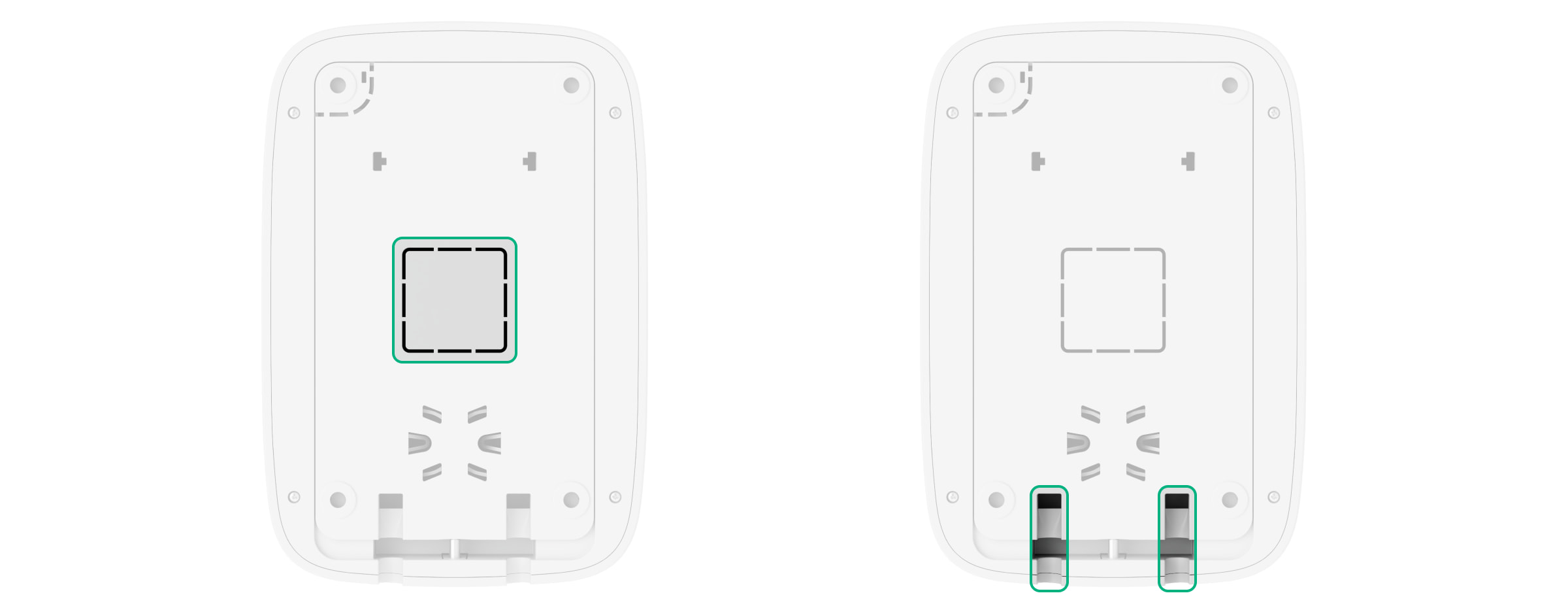
Per far uscire i cavi dal retro della tastiera. Per far uscire i cavi dalla parte inferiore della tastiera. - Scollegare l’alimentazione esterna e la batteria di riserva dell’hub.
1 — alimentazione esterna
2 — batteria di riserva - Far passare il cavo nella custodia dell’hub. Collegare i fili alla linea dell’hub.
+24V — morsetti di alimentazione da 24 V⎓.
А, B — morsetti di segnale.
GND — messa a terra. - Far passare il cavo dall’hub al pannello di montaggio della tastiera attraverso i fori praticati. Se il cavo viene fatto passare dalla parte inferiore della tastiera, farlo passare attraverso gli appositi canali sul pannello di montaggio. Servono per un fissaggio più affidabile del cavo.
- Se il rilevatore non è l’ultimo della linea di collegamento, preparare in anticipo un secondo cavo. Le estremità dei fili del primo e del secondo cavo, che verranno inseriti nei morsetti del rilevatore, devono essere stagnate e saldate insieme, oppure crimpate con manicotti speciali.
- Fissare la custodia su una superficie verticale nel luogo di installazione prescelto utilizzando le viti in dotazione. Durante il fissaggio, utilizzare tutti i punti di fissaggio. Uno di essi, nella parte perforata del pannello di montaggio, è necessario per attivare il tamper in caso di tentativo di strappare il dispositivo dalla superficie.
- Installare la scheda Superior KeyPad Fibra sugli appositi supporti del pannello di montaggio.
- Collegare i cavi ai morsetti secondo il seguente schema. Rispettare la polarità e seguire l’ordine di collegamento dei cavi. Fissare saldamente i cavi ai morsetti.
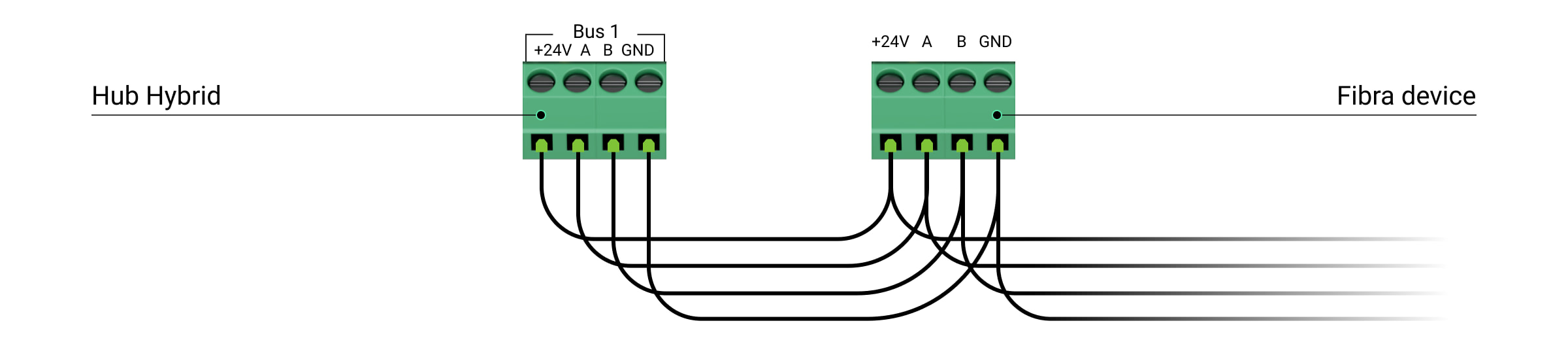
+24V — morsetti di alimentazione di 24 V⎓.
А, B — morsetti di segnale.
GND — messa a terra. - Se la tastiera è l’ultima della linea, installare una resistenza di terminazione in caso di collegamento lineare collegandola ai terminali di segnale del dispositivo. Quando si utilizza una topologia ad anello, non è necessaria una resistenza di terminazione.
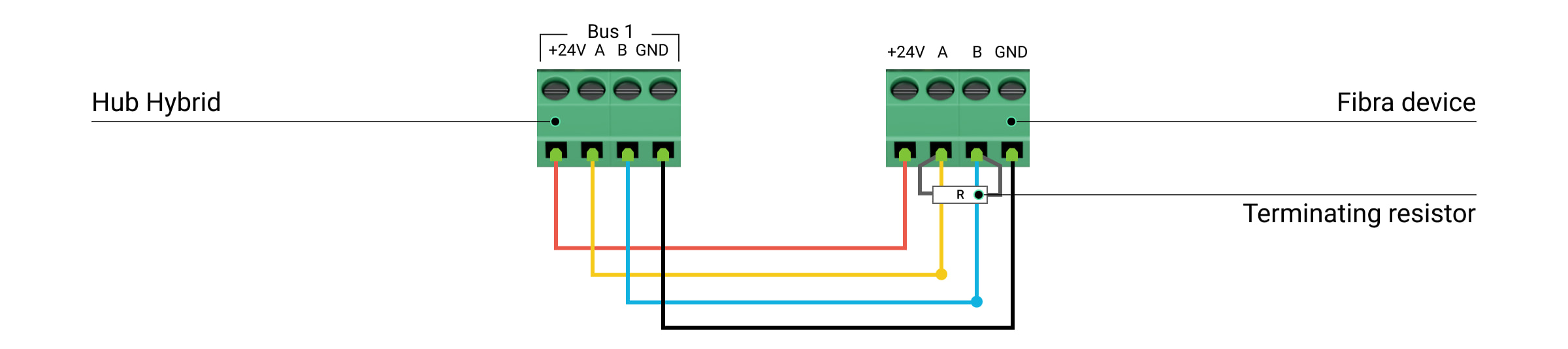
Se possibile, consigliamo di collegare i dispositivi utilizzando la topologia ad anello (hub—dispositivo—hub). Questo migliora la protezione antisabotaggio del sistema.
- Collegare la batteria di riserva e l’alimentatore esterno all’hub. Accendere l’hub.
- Ricollegare la tastiera al pannello di montaggio SmartBracket. Fissare la tastiera con la vite in dotazione sul fondo dell’involucro.
- Aggiungere la tastiera al sistema.
- Eseguire un Test dell’intensità del segnale di Fibra. L’intensità del segnale consigliata è di due o tre tacche. Se la potenza del segnale è di una o zero tacche, verificare la correttezza della connessione e l’integrità del cavo.
Aggiungere al sistema
La tastiera è compatibile solo con Superior Hub Hybrid (2G) e Superior Hub Hybrid (4G). I dispositivi Fibra possono essere aggiunti e configurati attraverso l’applicazione solo da un utente PRO con pieni diritti.
Prima di aggiungere un dispositivo
- Installare l’app Ajax PRO.
- Accedere a un account PRO o creare uno nuovo.
- Selezionare uno spazio o creare uno nuovo.
La funzionalità di spazio è disponibile per le app di tali versioni e successive:
- Ajax Security System 3.0 per iOS;
- Ajax Security System 3.0 per Android;
- Ajax PRO: Tool for Engineers 2.0 per iOS;
- Ajax PRO: Tool for Engineers 2.0 per Android;
- Ajax PRO Desktop 4.0 per macOS;
- Ajax PRO Desktop 4.0 per Windows.
- Aggiungere almeno una stanza virtuale.
- Aggiungete allo spazio un hub compatibile. Assicurarsi che l’hub sia acceso e che abbia accesso a Internet tramite cavo Ethernet, Wi-Fi e/o rete mobile.
- Verificare che lo spazio sia disinserito e che l’hub non stia avviando un aggiornamento controllando gli stati nell’app Ajax.
Come aggiungere Superior KeyPad Fibra
Per aggiungere manualmente la tastiera
- Aprire l’app Ajax PRO. Selezionare l’hub a cui si vuole aggiungere Superior KeyPad Fibra.
- Andare alla sezione Dispositivi
e fare clic su Aggiungi dispositivo.
- Assegnare un nome al dispositivo.
- Scansionare o inserire manualmente il codice QR. Il codice QR si trova sul retro della custodia sotto il pannello di montaggio SmartBracket e sulla confezione.
- Specificare la stanza e l’area di sicurezza se la modalità aree è abilitata.
- Fare clic su Aggiungi.
Per aggiungere automaticamente la tastiera
- Aprire l’app Ajax PRO. Selezionare l’hub a cui si vuole aggiungere Superior KeyPad Fibra.
- Andare alla sezione Dispositivi
e fare clic su Aggiungi dispositivo.
- Selezionare Aggiungi tutti i dispositivi Fibra. L’hub scansionerà tutte le linee di Fibra. Dopo la scansione, tutti i dispositivi collegati fisicamente all’hub verranno visualizzati nella scheda Dispositivi. L’ordine dei dispositivi dipenderà dalla linea hub a cui sono collegati.
- Nell’elenco dei dispositivi disponibili da aggiungere, fare clic sul dispositivo desiderato. L’indicatore LED del dispositivo inizia a lampeggiare. In questo modo sarà possibile sapere con certezza quale rilevatore si sta aggiungendo, che nome dargli e a quale stanza e area aggiungerlo.
- Per aggiungere un dispositivo, specifica un nome, una stanza e un’area se la modalità aree è abilitata. Fare clic su Aggiungi. Se il rilevatore è collegato correttamente all’hub, scomparirà dall’elenco dei rilevatori disponibili per l’aggiunta e verrà visualizzato nella sezione Dispositivi nell’app.
Superior KeyPad Fibra funziona con un solo hub. Quando è collegata a un nuovo hub, la tastiera smette di inviare comandi a quello vecchio. Una volta aggiunto a un nuovo hub, Superior KeyPad Fibra non viene rimosso dall’elenco dei dispositivi del vecchio hub. Deve essere fatto manualmente nelle app Ajax.
Test di funzionamento
Il sistema Ajax offre diversi tipi di test per aiutarvi a scegliere il posto giusto per l’installazione dei dispositivi. I test non iniziano subito, ma non più tardi di un singolo intervallo di ping tra hub e rilevatore.
Test intensità segnale di Fibra è disponibile per Superior KeyPad Fibra. Il test consente di determinare l’intensità e la stabilità del segnale nel sito di installazione.
Per eseguire un test
- Selezionare l’hub se ce ne sono diversi o se si sta usando l’app Ajax PRO.
- Andare alla sezione Dispositivi
menu.
- Selezionare Superior KeyPad Fibra.
- Andare alle impostazioni di Superior KeyPad Fibra facendo clic sull’icona dell’ingranaggio
.
- Selezionare il Test intensità segnale di Fibra.
- Eseguire il test seguendo le istruzioni dell’app.
Icone
Le icone mostrano alcuni stati del dispositivo. Si possono vedere nell’app Ajax nella sezione Dispositivi .
| Icona | Spiegazione |
|
Intensità segnale di Fibra: mostra l’intensità del segnale tra l’hub e il rilevatore. Valori raccomandati: 2-3 tacche. |
|
|
Superior KeyPad Fibra è disattivato. |
|
|
Superior KeyPad Fibra ha disattivato gli eventi di attivazione delle manomissioni. |
|
| Il dispositivo ha perso la connessione con l’hub o l’hub ha perso la connessione con il server Ajax Cloud. | |
|
Il dispositivo non è stato trasferito al nuovo hub. |
Stati
Gli stati includono informazioni sul dispositivo e i sui suoi parametri di funzionamento. Gli stati di Superior KeyPad Fibra si trovano nell’app Ajax:
- Andare alla sezione Dispositivi
tab.
- Selezionare Superior KeyPad Fibra dall’elenco dei dispositivi.
| Parametro | Spiegazione |
| Importazione dati | Visualizza l’errore durante il trasferimento dei dati al nuovo hub:
|
| Malfunzionamento |
Facendo clic su Il campo appare solo se viene rilevato un malfunzionamento. |
| Temperatura |
Temperatura del dispositivo. Misurata a livello del processore, cambia gradualmente. L’errore accettabile tra il valore nell’app e la temperatura ambiente è di 2°C. Il valore si aggiorna non appena il dispositivo identifica un cambiamento della temperatura di almeno 2°C. Si può impostare uno scenario per temperatura per controllare i dispositivi di automazione |
| Intensità segnale di Fibra |
Intensità del segnale tra l’hub e Superior KeyPad Fibra. Il valore raccomandato è di 2-3 tacche. Fibra è il protocollo per trasmettere gli eventi ed allarmi di Superior DoorProtect Fibra. |
| Collegamento tramite Fibra | Lo stato di connessione tra l’hub e Superior KeyPad Fibra:
|
| Tensione sulla linea | Il valore di tensione sulla linea Fibra alla quale è collegata la tastiera. |
| Stato coperchio | Lo stato del tamper che risponde al distacco del dispositivo dalla superficie o all’apertura della custodia:
|
| Disattivazione forzata | Mostra lo stato della funzione di disattivazione forzata del dispositivo:
|
| Disattivazione unica | Mostra lo stato dell’impostazione di disattivazione unica della tastiera:
|
| Firmware | Versione del firmware di Superior KeyPad Fibra. |
| ID dispositivo | ID Superior KeyPad Fibra (numero di serie). Disponibile anche sul retro dell’involucro della tastiera e sulla confezione. |
| Dispositivo n. | Numero di loop (zona) di Superior KeyPad Fibra. |
| Linea n. | Il numero della linea Fibra di un hub a cui Superior KeyPad Fibra è fisicamente connesso. |
Impostazioni
Per cambiare le impostazioni della tastiera nell’app Ajax:
- Andare alla sezione Dispositivi
tab.
- Selezionare Superior KeyPad Fibra dall’elenco.
- Andare alle Impostazioni facendo clic sull’icona dell’ingranaggio
.
- Configurare le impostazioni richieste.
- Fare clic su Indietro per salvare le nuove impostazioni.
| Impostazioni | Spiegazione |
| Nome |
Nome della tastiera. Visualizzato nell’elenco dei dispositivi dell’hub, nei messaggi SMS e nelle notifiche dello storico eventi. Per modificare il nome, fare clic sul campo di testo. Il nome può contenere fino a 12 caratteri cirillici o fino a 24 caratteri latini. |
| Stanza |
Scelta di una sala virtuale Superior KeyPad Fibra. Il nome della stanza viene visualizzato nel testo degli SMS e delle notifiche nello storico eventi. |
| Gestione delle aree |
Il parametro è disponibile solo quando è abilitata la modalità Aree. Ogni tastiera può essere configurata per controllare un’area di sicurezza separata. Per impostazione predefinita, la tastiera controlla tutte le aree di sicurezza del sistema. Quando la modalità Aree è disattivata, la tastiera controlla la sicurezza dell’intero sistema. Se la funzione Aree seguite è configurata per le aree, la loro modalità di sicurezza può cambiare automaticamente in base alle impostazioni e agli stati degli iniziatori. |
| Opzioni accesso | Impostazione del metodo di controllo delle modalità di sicurezza del sistema:
|
| Codice tastiera | Selezione di un codice generale della tastiera per controllare le modalità di sicurezza del sistema. Contiene da 4 a 6 cifre. |
| Codice coercizione | Selezione di un codice di coercizione generale della tastiera. Contiene da 4 a 6 cifre. |
| Pulsante funzione | Selezione della modalità di funzionamento del pulsante Funzione:
|
| Inserimento senza codice | L’opzione permette di attivare il sistema senza inserire una password. A tal fine, è sufficiente attivare la tastiera con un tocco e premere il pulsante di inserimento o di Modalità notturna. |
| Blocco automatico accesso non autorizzato |
Se attivo, la tastiera viene bloccata per il tempo preimpostato se viene immessa una password errata per più di tre volte di seguito nell’arco di un minuto. Non è possibile disinserire il sistema tramite la tastiera durante questo tempo. |
| Tempo blocco automatico, min |
Il parametro è disponibile quando è attiva l’opzione Blocco automatico accesso non autorizzato. Consente di selezionare il periodo di blocco della tastiera quando si cerca di indovinare un codice:
|
| Luminosità |
Selezione della luminosità della retroilluminazione della tastiera: da 0 a 5 (0 – retroilluminazione spenta, 5 – retroilluminazione molto intensa). La retroilluminazione funziona solo quando la tastiera è attiva. Questa opzione non influisce sul livello di luminosità degli indicatori della modalità di sicurezza. |
| Volume pulsanti | Selezione del livello del volume del suono quando si preme: Da 0 a 14 (0 – il suono della pressione è disattivato, 14 – suono molto forte della pressione). |
| Allarme con sirena se viene premuto il pulsante antipanico |
L’opzione è disponibile solo se per il tasto Funzione è configurata la modalità di funzionamento Allarme. Quando l’opzione è attivata, le sirene collegate al sistema di sicurezza emettono un avviso quando si preme il pulsante Funzione. |
| Test intensità segnale di Fibra |
Passa il rilevatore alla modalità di test di intensità del segnale di Fibra. Il test consente di controllare l’intensità del segnale tra l’hub o il ripetitore del segnale e il rilevatore tramite il protocollo Fibra per il trasferimento dei dati, per scegliere il posto migliore per l’installazione. |
| Manuale utente | Apre il manuale utente di Superior KeyPad Fibra nell’app Ajax. |
| Disattivazione forzata |
Permette all’utente di disabilitare il dispositivo senza rimuoverlo dal sistema. Sono disponibili tre opzioni:
|
| Disattivazione unica |
Permette all’utente di disattivare gli eventi fino al primo disinserimento: Sono disponibili tre opzioni:
|
| Disaccoppia dispositivo | Rimuove Superior KeyPad Fibra dall’hub e ne cancella le impostazioni. |
Impostazione dei codici
Codice di accesso alla tastiera
Per generare un codice di accesso alla tastiera, nelle app:
- Andare alla sezione Dispositivi
menu.
- Selezionare la tastiera per la quale si desidera impostare un codice di accesso.
- Andare alle sue Impostazioni facendo clic sull’icona a forma di ingranaggio
.
- Individuare la voce Codice tastiera e fare clic su di essa.
- Impostare il codice della tastiera. Contiene da 4 a 6 cifre.
- Fare clic su Aggiungi.
Codice utente
Codice di accesso dell’utente registrato
Ogni utente registrato nel sistema può impostare un codice di accesso personale. Per farlo nell’app:
- Andare alla sezione Dispositivi
.
- Selezionare un hub.
- Andare alle sue Impostazioni facendo clic sull’icona a forma di ingranaggio
.
- Aprire il menu Utenti.
- Trovare il proprio account nell’elenco e fare clic su di esso.
- Andare a Impostazioni codice di accesso.
- Impostare il codice di coercizione. Contiene da 4 a 6 cifre.
- Fare clic su OK.
- Fare clic su Indietro per salvare le impostazioni.
Codice di accesso per un utente senza account
Con l’aggiornamento OS Malevich 2.13.1, le tastiere Ajax supportano i codici per gli utenti non connessi all’hub. Questo è comodo, ad esempio, per creare il codice di un’impresa di pulizie.
Per creare un codice di accesso per un utente senza account, nelle app:
- Andare alla sezione Dispositivi
.
- Selezionare l’hub nell’elenco.
- Andare alle sue Impostazioni facendo clic sull’icona a forma di ingranaggio
.
- Andare al menu Codici di accesso tastiera.
- Fare clic su Aggiungi codice. Impostare il nome utente e il codice di accesso. Contiene da 4 a 6 cifre.
- Fare clic su Aggiungi per salvare i dati.
Codice coercizione
Codice coercizione generale
Per generare un codice di coercizione generale, nelle app:
- Andare alla sezione Dispositivi
.
- Selezionare la tastiera per la quale si desidera impostare un codice coercizione.
- Andare alle sue Impostazioni facendo clic sull’icona a forma di ingranaggio
.
- Individuate la voce Codice coercizione e fare clic.
- Impostare il codice di coercizione della tastiera. Contiene da 4 a 6 cifre.
- Fare clic su Aggiungi.
Codice utente coercizione
Ogni utente registrato nel sistema può impostare un codice utente di coercizione. Per farlo nell’app:
- Andare alla sezione Dispositivi
.
- Selezionare un hub.
- Andare alle sue Impostazioni facendo clic sull’icona a forma di ingranaggio
.
- Aprire il menu Utenti.
- Trovare il proprio account nell’elenco e fare clic su di esso.
- Andare a Impostazioni codice di accesso.
- Impostare il codice utente di coercizione. Contiene da 4 a 6 cifre.
- Fare clic su OK.
- Fare clic su Indietro per salvare le impostazioni.
Codice di coercizione per un utente senza account
Per creare un codice di coercizione per un utente senza account, occorre innanzitutto creare il codice di accesso per questo utente. Per farlo nell’app:
- Andare alla sezione Dispositivi
.
- Selezionare l’hub dall’elenco.
- Andare alle sue Impostazioni facendo clic sull’icona a forma di ingranaggio
.
- Andare al menu Codici di accesso tastiera.
- Selezionare un utente dall’elenco.
- Andare al menu Codice coercizione.
- Impostare il codice di coercizione. Contiene da 4 a 6 cifre.
- Fare clic su Fatto.
- Fare clic su Salva per salvare le modifiche.
Codice G.P.G.
Solo un PRO con i diritti di configurazione del sistema può creare e configurare i codici G.P.G. nelle app Ajax PRO. Maggiori informazioni sulla configurazione di questa funzione sono disponibili in questo articolo.
I codici G.P.G. sono supportati dagli hub (tranne il modello Hub) con OS Malevich 2.17 e versioni successive.
Controllo delle modalità di sicurezza tramite codici di accesso
Utilizzando un codice generale o personale, è possibile controllare la Modalità notturna e la sicurezza dell’intero impianto o di aree separate. L’inserimento del codice deve essere confermato premendo uno dei pulsanti: (Inserire),
(Disinserire) and
(Modalità notturna). Le cifre inserite erroneamente vengono azzerate con il tasto
.
| Armare con un codice personale |
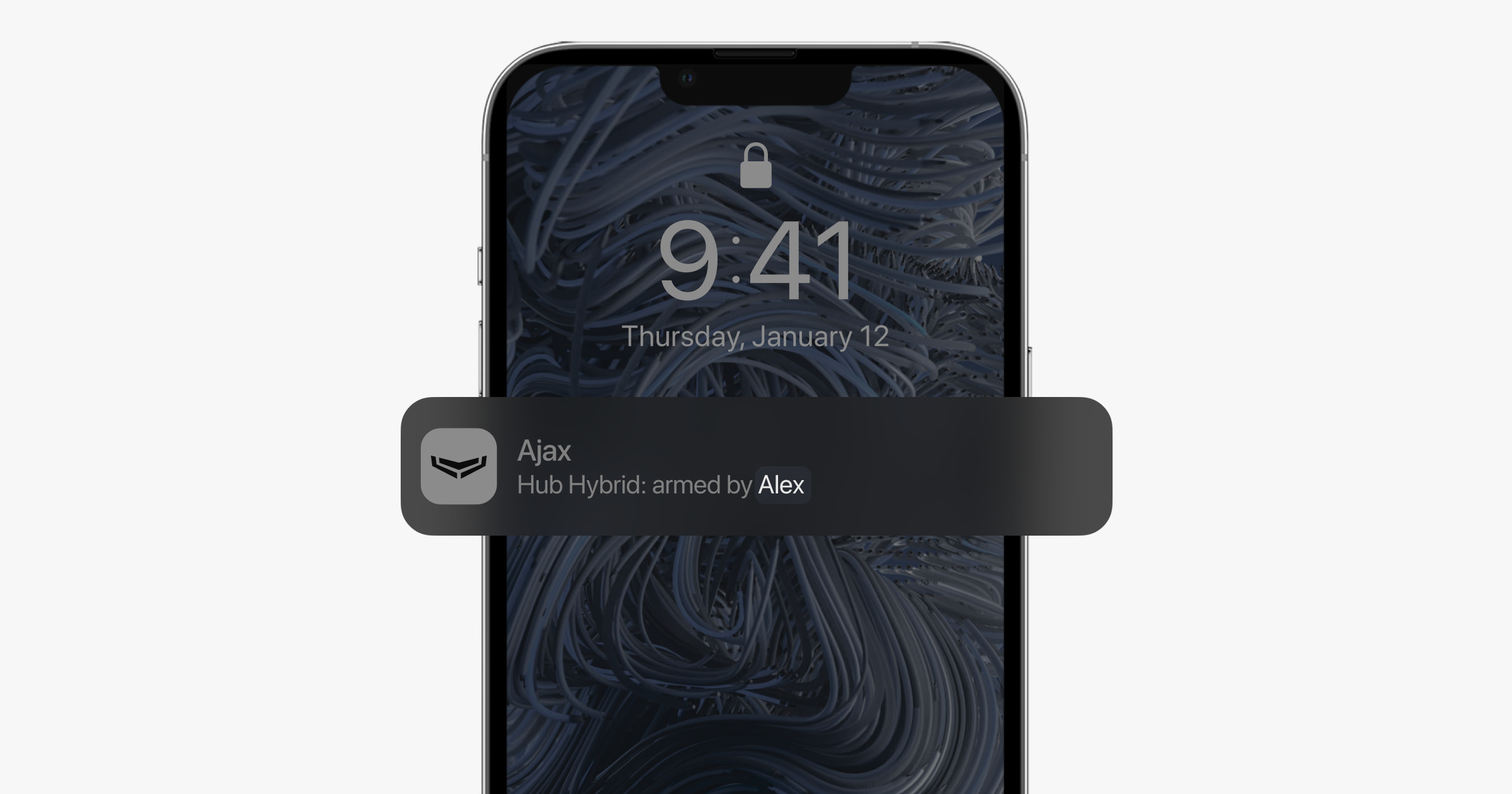 |
| Armare con un codice comune |
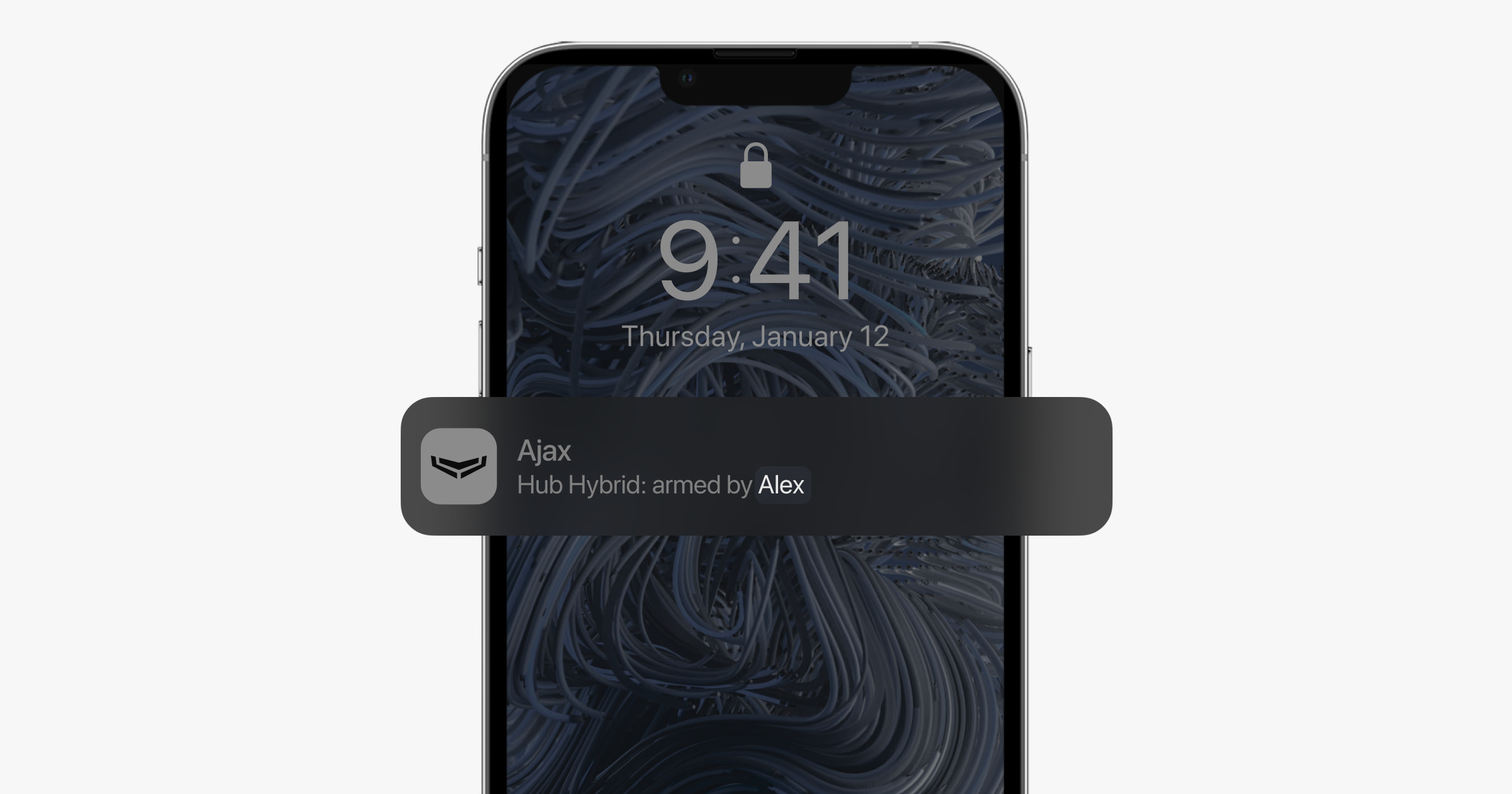 |
Superior KeyPad Fibra viene bloccato per il tempo specificato nelle impostazioni se viene inserita un codice errato per tre volte di seguito entro 1 minuto. Le notifiche corrispondenti sono inviate agli utenti e alla centrale ricezione allarmi dell’Istituto di vigilanza. Un utente o un PRO con diritti di amministratore può sbloccare la tastiera nell’app Ajax.
Controllo della sicurezza dell’impianto tramite codice tastiera
- Attivare la tastiera toccando un qualsiasi pulsante sensibile al tocco.
- Inserire il Codice tastiera.
- Premere il pulsante
(Inserire),
(Disinserire) or
(Modalità notturna).
Ad esempio, per armare il sistema:
1234 →
Controllo della sicurezza dell’area tramite codice tastiera
- Attivare la tastiera toccando un qualsiasi pulsante sensibile al tocco.
- Inserire il Codice tastiera.
- Premere il tasto Funzione.
- Inserire l’ID area.
- Premere il pulsante
(Inserire),
(Disinserire) or
(Modalità notturna).
Ad esempio, per armare un area:
1234 → * → 2 →
Se nelle impostazioni della tastiera è stata assegnata un’area di sicurezza, non è necessario inserire l’ID dell’area. Per controllare la sicurezza dell’area, è sufficiente inserire il codice della tastiera o il codice utente.
Se Superior KeyPad Fibra è configurato per controllare un’area di sicurezza separata, l’attivazione della Modalità notturna per quest’area è possibile solo con un codice utente. L’utente deve avere un diritto di accesso per controllare quest’area.
Controllo della sicurezza di un impianto tramite un codice utente
- Attivare la tastiera toccando un qualsiasi pulsante sensibile al tocco.
- Inserire l’ID utente.
- Premere il tasto Funzione.
- Inserire il codice utente.
- Premere il pulsante
(Inserire),
(Disinserire) or
(Modalità notturna).
Ad esempio, per armare il sistema:
2 → * → 1234 →
Controllo della sicurezza dell’area tramite codice utente
- Attivare la tastiera toccando un qualsiasi pulsante sensibile al tocco.
- Inserire l’ID utente.
- Premere il tasto Funzione.
- Inserire il codice utente.
- Premere il tasto Funzione.
- Inserire l’ID area.
- Premere il pulsante
(Inserire),
(Disinserire) or
(Modalità notturna).
Ad esempio, per armare il gruppo:
2 → * → 1234 → * → 5 →
Se nelle impostazioni della tastiera è stata assegnata un’area di sicurezza, non è necessario inserire l’ID dell’area. Per controllare la sicurezza dell’area, è sufficiente inserire il codice utente.
Utilizzo di un codice coercizione
Scenari e sirene reagiscono al disinserimento in caso di coercizione allo stesso modo che nel caso di un disinserimento normale.
Per utilizzare il codice coercizione della tastiera
- Attivare la tastiera toccando un qualsiasi pulsante sensibile al tocco.
- Inserire il codice coercizione generale.
- Premere il pulsante
(Disinserire).
Ad esempio:
4321 →
Per utilizzare il codice utente coercizione
- Attivare la tastiera toccando un qualsiasi pulsante sensibile al tocco.
- Inserire l’ID utente.
- Premere il * (pulsante Funzione)
- Inserire il codice coercizione utente.
- Premere il pulsante
(Disinserire).
Ad esempio:
2 → * → 4422 →
Utilizzo del codice G.P.G.
Il codice G.P.G. si attiva dopo l’attivazione dell’allarme durante l’orario configurato nelle impostazioni dell’hub ed è valido per un periodo specificato. In questo modo si garantisce che tali codici vengono utilizzati solo in caso di rischio, a differenza dei codici tastiera o utente.
Controllo di sicurezza dell’impianto tramite il codice G.P.G.:
Inserire il codice G.P.G. e premere il pulsante (Inserire),
(Disinserire) or
(Modalità notturna).
Per esempio:
1234 →
Controllo di sicurezza dell’area tramite il codice G.P.G.:
Inserire il codice G.P.G., premere *, inserire Area ID, e premere il pulsante (Inserire),
(Disinserire) or
(Modalità notturna).
Per esempio:
1234 → * → 2 →
Indicazione LED
Superior KeyPad Fibra è in grado di segnalare la modalità di sicurezza corrente, la pressione dei pulsanti, i malfunzionamenti e altre condizioni con indicazioni LED e un segnale acustico.
La modalità di sicurezza attuale viene indicata dalla retroilluminazione dopo l’attivazione della tastiera. Le informazioni sulla modalità di sicurezza sono rilevanti anche se vengono modificate tramite un altro dispositivo Ajax (SpaceControl o un’altra tastiera) o un’applicazione.
| Evento | Indicazione LED | Nota |
| Pulsante a sfioramento premuto. | Bip breve, il LED dello stato di sicurezza del sistema attuale lampeggia una volta. | Il volume del segnale acustico e la luminosità della retroilluminazione dipendono dalle impostazioni della tastiera. |
| Il sistema è inserito. | Breve segnale acustico, si accende il LED Modalità inserita o Modalità notturna. | |
| Il sistema è disinserito. | Due brevi segnali acustici, il LED Disinserito si accende. | |
| Codice errato inserito. | Bip lungo, la retroilluminazione LED dell’unità digitale lampeggia 3 volte. | |
| La modalità inserita non può essere attivata (ad esempio, una finestra è aperta e il Controllo integrità sistema è abilitato). | Bip lungo, il LED dello stato di sicurezza attuale lampeggia 3 volte. | |
| L’hub non risponde al comando – non c’è connessione. | Segnale acustico lungo, l’indicatore LED X (Malfunzionamento) è acceso. | |
| La tastiera è bloccata a causa di un tentativo di indovinare il codice. | Segnale acustico lungo, gli indicatori di stato di sicurezza e la retroilluminazione della tastiera lampeggiano 3 volte. |
Notifiche sonore di malfunzionamenti
Se un dispositivo è offline o la batteria è scarica, Superior KeyPad Fibra può avvisare gli utenti del sistema con un segnale sonoro. I LED Х delle tastiere lampeggiano. Le notifiche di malfunzionamenti verranno visualizzate nel feed degli eventi, nel testo SMS o nella notifica push.
Per abilitare le notifiche sonore dei malfunzionamenti, utilizzare le apps Ajax PRO e PRO Desktop:
- Cliccare su Dispositivi
, scegliere hub e aprire le impostazioni
:
Cliccare su Servizio → Suoni e avvisi - Abilitare le funzioni: se la batteria di qualsiasi dispositivo è scarica e se un dispositivo è offline.
- Cliccare su Indietro per salvare le impostazioni.
Le notifiche sonore delle impostazioni dei malfunzionamenti sono disponibili per tutti gli hub con versione del firmware OS Malevich 2.15 o superiore.
Le notifiche sonore dei malfunzionamenti sono supportate da Superior KeyPad Fibra con versione del firmware 6.57.11.12 o superiore.
| Evento | Indicazione | Nota |
| Se un dispositivo è offline. |
Due brevi segnali sonori, l’indicazione di Malfunzionamento Х lampeggia due volte. Emettere un segnale sonoro una volta al minuto fino a quando tutti i dispositivi nel sistema sono online. |
Gli utenti possono ritardare l’indicazione sonora per 12 ore. |
| Se Superior KeyPad Fibra è offline. |
Due brevi segnali sonori, l’indicazione di Malfunzionamento Х lampeggia due volte. Emettere un segnale sonoro una volta al minuto fino a quando tutti i dispositivi nel sistema sono online. |
È impossibile ritardare l’indicazione sonora. |
| Se la batteria di qualsiasi dispositivo è scarica. |
Tre brevi segnali sonori, l’indicazione di Malfunzionamento Х lampeggia tre volte. Emettere un segnale sonoro una volta al minuto fino al ripristino della batteria o alla rimozione del dispositivo. |
Gli utenti possono ritardare l’indicazione sonora per 4 ore. |
I segnali sonori dei malfunzionamenti vengono visualizzate al termine dell’indicazione della tastiera. Se si verificano diversi malfunzionamenti nel sistema, prima di tutto la tastiera notificherà la perdita di connessione tra il dispositivo e l’hub.
Malfunzionamenti di Superior KeyPad Fibra
Se viene rilevato un malfunzionamento della tastiera, nelle app Ajax viene visualizzato un contatore di malfunzionamenti nell’angolo superiore sinistro dell’icona del dispositivo.
Tutti i malfunzionamenti possono essere visualizzati negli Stati dei dispositivi. I campi con errori saranno evidenziati in rosso.
Malfunzionamenti di Superior KeyPad Fibra
- La temperatura del rilevatore supera i limiti accettabili.
- La custodia della tastiera è aperta o staccata dalla superficie (attivazione del tamper anti-manomissione).
- Non c’è connessione tra la tastiera e l’hub con il protocollo Fibra.
- Bassa tensione della linea di alimentazione di Superior KeyPad Fibra.
Manutenzione
Controllare regolarmente il funzionamento della tastiera. La frequenza ottimale dei test è una volta ogni tre mesi.
Pulire l’involucro e il pannello a sfioramento della tastiera da polvere, ragnatele e altri agenti contaminanti non appena emergono. A tal fine, spegnere prima la tastiera per evitare falsi allarmi nel tentativo di indovinare il codice. Utilizzare un panno morbido e asciutto, adatto alla manutenzione delle apparecchiature.
Pulire delicatamente la tastiera tattile: i graffi possono ridurre la sensibilità della tastiera. Durante la pulizia della tastiera, evitare l’uso di sostanze contenenti alcol, acetone, benzina o altri solventi attivi.
Specifiche tecniche
Set completo
- Superior KeyPad Fibra.
- Pannello di montaggio SmartBracket.
- Kit di installazione.
- Guida rapida.
Garanzia
La garanzia per i prodotti AJAX SYSTEMS MANUFACTURING Limited Liability Company è valida per 2 anni a partire dalla data di acquisto.
In caso di malfunzionamento del dispositivo, si prega di contattare per prima cosa il servizio di supporto Ajax. Nella maggior parte dei casi, i problemi tecnici possono essere risolti a distanza.
Contattare il supporto tecnico: